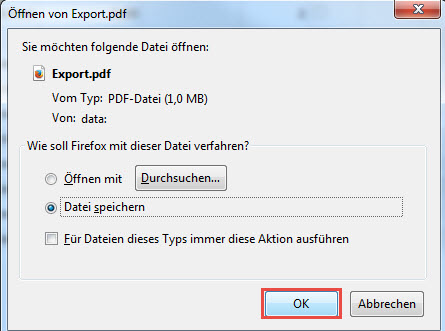Der Umgang mit Excel- und PDF-Exporten aus Tabellen. In den unterschiedlichen Transaktionen werden die Exporte in den Formaten Excel, CSV und/oder PDF zur Verfügung gestellt.
1. Transaktion wählen
Der Export funktioniert in allen Transaktionen die auf Tabellenbasis aufgebaut sind analog. ggf. muss in die Tabellenansicht umgestellt werden. In unserem Beispiel nutzen wir die Transaktion Artikelstamm (BAS02), um die Funktionalität zu erklären.
oberhalb der Tabelle finden Sie den Export-Buttons.

alternativ können Sie auch an eine beliebige Stelle in der Tabelle mit der rechten Maus-Taste klicken und hier die gewünschte Export-Formate auswählen.
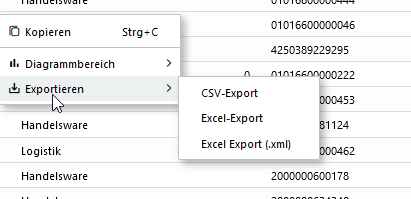
2. Daten als Excel-Datei exportieren
Klicken Sie auf den Button Excel, öffnet sich ein Fenster zum Abspeichern Ihres exportierten Dokuments, welches Ihnen vermutlich von Ihrem Betriebssystem bekannt ist.
Hier können Sie die Daten der Tabelle als Excel-Datei speichern oder direkt öffnen. Wenn Sie den Befehl Öffnen mit oder Datei Speichern mit dem Radio-Button ausgewählt haben, klicken Sie auf OK.
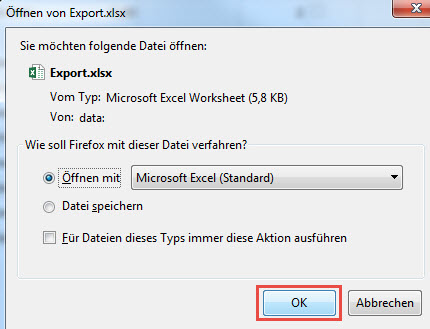
3. Daten als PDF-Datei exportieren
Der Export einer PDF-Datei erfolgt analog. Klicken Sie auf den Button PDF. Es öffnet sich das gleiche Fenster wie bei dem Excel-Datei Export.
Sie können die Datei im PDF-Format speichern oder öffnen. Wenn Sie den Befehl Öffnen mit oder Datei speichern ausgewählt haben, klicken Sie auf OK.